VPN konfigurēšana Linux

- 2275
- 121
- Charles McDermott
Virtuālie tīkli, kuru pamatā ir VPN tehnoloģijas. Turklāt, pateicoties VPN, apmeklējot tīmekļa resursus, apejot bloķēšanu, vienlaikus saglabājot privātumu, kas nesen visvairāk uztrauca lietotājus. Katras sistēmas VPN iestatīšanas procesam ir savas īpašības, un to var veikt dažādās variācijās. Atkarībā no daudziem faktoriem, ieskaitot tīkla mērķi un veidu, ir vairāki veidi, kā ieviest tehnoloģiju. Mēs apsvērsim, kā VPN ir iestatīts uz Linux, un arī noskaidrot, kāpēc šis savienojums ir piemērojams.

VPN savienojuma tehnika Linux.
Kas ir VPN un kāpēc tas ir nepieciešams
Sākumā mēs noskaidrosim, kāds ir virtuālais privātais tīkls (virtuālais privātais tīkls) un kā šāda veida tehnoloģijas ir piemērojamas. Pateicoties VPN, jūs varat apvienot jebkuru ierīču skaitu privātā tīklā un nodrošināt drošu kanālu datu pārsūtīšanai. Tātad, izmantojot šāda veida savienojumu, lietotāji var saglabāt privātumu internetā un neuztraukties par datu drošību, ieskaitot darbu tīklos ar vispārēju piekļuvi. Savienojums ar VPN izvairās no uzbrucēju informācijas pārtveršanas, jo paketes apmaiņas ceļu ticami aizsargā šifrēšana un lietotāja autentifikācija. Dati ir šifrēti sūtītāja pusē un seko komunikācijas kanālam šifrētā formā un atšifrēti jau uz saņēmēja ierīci, savukārt abos ir iekļauta kopēja piekļuves atslēga. Izmantojot VPN, ir iespējams izveidot uzticamu tīklu papildus neuzticamajam (parasti internetam). Lietotāja savienojums netiek veikts tieši, bet gan ar servera palīdzību, kas savienots ar iekšēju vai ārēju tīklu. Tas nodrošina privātumu internetā, jo šajā gadījumā tīmekļa resursi būs redzami IP serverī, kuram klients ir savienots. Serverim būs nepieciešama identifikācijas procedūras pieņemšana, kā arī autentifikācija pat pēc lietotāja autorizācijas, ir iespējams strādāt ar tīklu. Visbiežāk VPN izmanto šādos gadījumos:
- Interneta savienojumu, izmantojot VPN, bieži piemēro pilsētas tīklu nodrošinātāji, kā arī uzņēmumos. Šīs ieviešanas metodes plus ir sakaru kanāla drošība, jo ir iespējams konfigurēt dažādas drošības darbības. Tas tiek nodrošināts, iestatot vienu tīklu virs otra un piekļuvi internetam, izmantojot divus dažādus tīklus.
- Korporatīvā tīkla iekšpusē. Asociācija vienā tīklā ļauj iegūt drošu piekļuvi tīklam, cik darbinieki ir datori neatkarīgi no viņu atrašanās vietas un noņemšanas no servera.
- Korporatīvā tīkla komponentu kombinācija. Izmantojot VPN, lai nodrošinātu dažādu uzņēmuma daļu mijiedarbību, ir iespējams organizēt piekļuvi tām noteiktiem kopējā tīkla resursiem.
Tehnoloģijas ieviešana ir pieejama dažādām ierīcēm, kuru darbību atbalsta opcija, vai arī ir VPN klients, kas virtuālajā tīklā var veikt portus, izmantojot TCP/IP. Lietotājs var patstāvīgi veikt visas iestatīšanas darbības. Nepieciešamība pēc tā pat nerodas, lai apietu reģionālās slēdzenes, jo tam jūs nevarat konfigurēt VPN datorā (lai apmeklētu bloķētus resursus, ir pietiekami daudz trešās daļas lietojumprogrammas uzstādīšanas, īpašas paplašināšanas uzstādīšana, lai uzstādītu īpašu paplašinājumu pārlūkprogrammas vai novērotāja uzbūvētās funkcionalitātes izmantošana). VPN iestatīšana datorā vai klēpjdatorā bieži ir nepieciešama, ja pakalpojumu sniedzējs mainās, lai konfigurētu piekļuvi internetam. VPN iestatījumam zem Linux ir savas īpašās funkcijas, ņemot vērā OS daudzpusību, bet princips paliek tāds pats.
Servera daļas iestatīšana uz Linux
Apsveriet PPTP VPN servera izveidi Ubuntu servera platformā. Ar Linux ir viegli paplašināt serveri, un jūs to varat izdarīt pat vājā ierīcē. Visvieglāk ieviest VPN ar PPTP, jo iemiesojumam nav nepieciešams instalēt sertifikātus klientu ierīcēm, un autentifikācija tiek veikta vārda un paroles ievadīšanas dēļ. Vispirms jums jāinstalē paketes:
Sudo apt-get instalēt pptpd
Kad PPTP VPN paketes ir instalētas, jums vajadzētu konfigurēt serveri. Lai iestatītu adreses diapazonu un veiktu citus galvenos iestatījumus, atveriet failu /etc /pptpdd.Conf (rediģēts ar administratora tiesībām):
Nano /etc /pptpd.Konfiscēt
Lai sadalītu vairāk nekā simts savienojumu vienlaikus, mēs atrodam savienojumus. Par šo parametru ir jāziņo, pēc kura mēs šajā rindā norādām savienojumu skaita nepieciešamo vērtību. Lai nosūtītu VPN apraides paketes, jums būs jāatrisina Bcrelay parametrs. Tālāk dodieties uz faila beigām, kur mēs iestatām adresi. Pievienojiet servera adresi VPN tīklam:
Localip 10.0.0.Viens
Adreses adrese, kas izplatīta klientiem (mēs nekavējoties piešķiram ar nelielu rezervi, jo tā nedarbosies, lai palielinātu daudzumu, neatgriežot PPTPD):
Remoteips 10.0.0.20-200
Ja jums ir vairākas ārējas IP, varat norādīt, kuru no tām klausīties ienākošo PPTP saskarnes:
Klausieties ārējo IP
Ātruma parametrs ļauj iestatīt savienojuma ātrumu (bitu/s). Saglabājiet un aizveriet failu. Atlikušos parametrus var konfigurēt/etc/ppp/pptpd-punktos:
Sudo nano/etc/ppp/pptpd-options
#ENCRYTIPT nozarē, kas ir atbildīga par šifrēšanu, jāziņo par novecojušu un nedrošu autentifikācijas metožu izmantošanu:
Lukturis
Atteikties no kapa
Mest masu
Būtu jāiekļauj starpniekservera opcija, tā ir atbildīga par starpniekservera atbalsta ieslēgšanu. Iespēja bloķēšanu ļauj jums atļaut (tam mēs komentējam) vai aizliegt (tam mēs ziņosim) lietotājam vairākus savienojumus. Saglabājiet un aizveriet failu. Servera iestatīšana ir pabeigta, bet, lai izveidotu klientus, izveidojiet atbilstošos ierakstus/etc/ppp/chap-sekretos:
Sudo nano/etc/ppp/chap-secrets
Viņi izskatās kaut ko līdzīgu:
lietotājvārds1 *parole12345 *
Lietotājvārds2 10.10.12.11 parole345*
lietotājvārds3 * parole787 10.10.vienpadsmit.21
Katram lietotājam mēs izrakstām viņa vārdu, paroli, tālvadības un vietējo IP, koplietojam atslēgas atslēgu. Mēs izrakstām attālo adresi, ja klientam ir statisks IP un kas tiek izmantots šādam vienīgi, pretējā gadījumā ir vēlams ievietot zvaigznes tā, lai savienojums noteikti tiktu veikts. Vietējā adrese ir norādīta, ja lietotājs tiek sadalīts vienam un tam pašam IP VPN tīklā. Šajā piemērā klientam pirmajā versijā savienojums tiek veikts no jebkura ārēja IP, pirmais pieejams ir vietējais. Otrajā gadījumā pirmais piekļuve tiks piešķirta, bet savienojumi tiek izgatavoti tikai no norādītās adreses. Trešajā vietā jūs varat izveidot savienojumu ar tīklu no jebkuras adreses, savukārt vietējais tiks izlaists to, ko mēs uzrakstījām. VPN PPTP servera daļas iestatīšana ir pabeigta, restartējiet to:
Sudo service pptpd restartēt
Pati ierīce nav nepieciešama atsāknēšana.
VPN klientu iestatīšana
VPN servera klienta daļu varat pielāgot jebkurā OS, bet mēs konfigurēsim Ubunta. Kopumā savienojums darbosies arī ar noklusējuma parametriem, taču labāk ir norādīt savienojuma veidu un veikt dažus citus iestatījumus. VPN instalēšana Ubuntu ietver šādas darbības:
- Izvēlnē "Sistēma" mēs dodamies uz "parametriem" un atlasām "Network Connections".
- Izvēlieties savienojuma veidu "Tuneļa protokols PPTP".
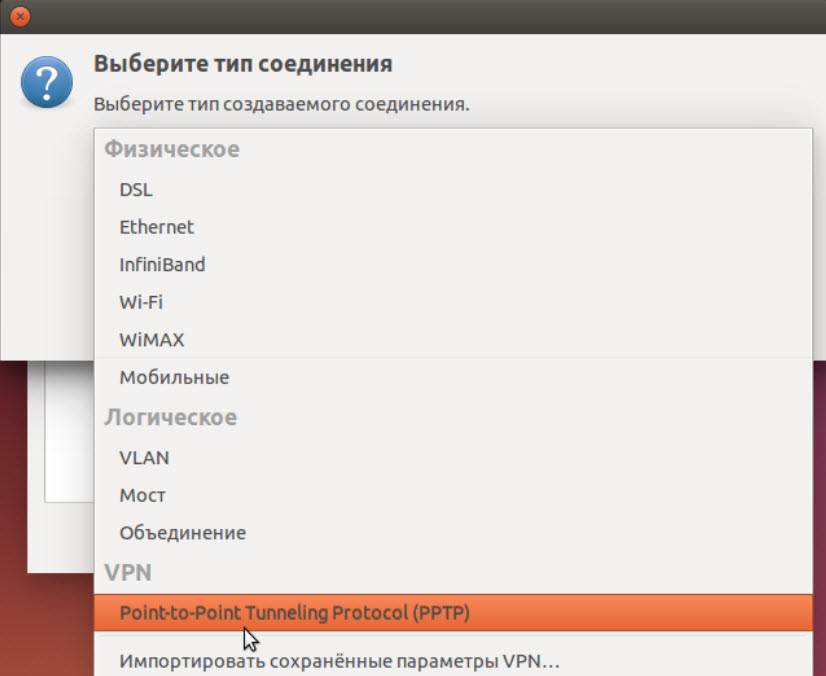
- Mēs piešķiram vārdu vai atstājam vārdu, kā paredzēts.
- Laukā "Gateway" mēs braucam ar ārēju IP serveri, izrakstīt vārdu un paroli (paroles labajā pusē lauka labajā pusē ir iespēja to saglabāt šim lietotājam).
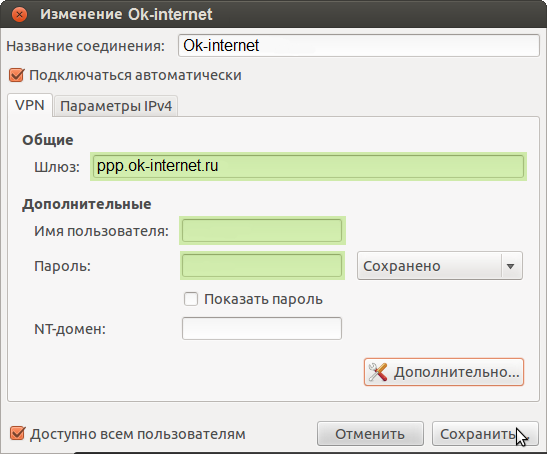
- Noklikšķiniet uz "Papildu", un jaunajā logā mēs ievietojam karogu pretī vienumam "Izmantojiet MPPE šifrēšanu" (tas ir priekšnoteikums saziņai ar serveri).
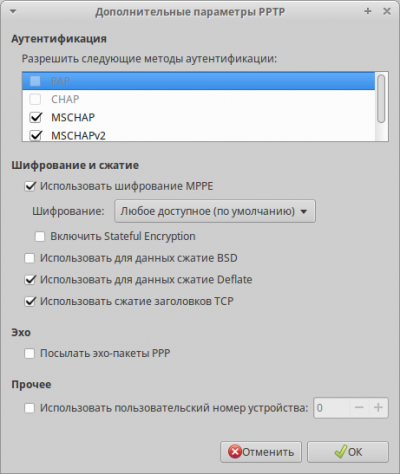
- Tagad mēs iestrēdzam logus un izveidojam savienojumu ar mūsu serveri.
VPN tīkla iestatījums Linux ir pabeigts, un ierīces var savienot lokāli, bet, lai ievadītu internetu, izmantojot VPN, jums būs jāveic vēl daži iestatījumi.
Interneta piekļuves noregulēšana, izmantojot VPN
Kad mēs izdomājām vietējo tīklu, mēs sākam konfigurēt savienojumu ar internetu. Savienojumam terminālī mēs izrakstām šādas komandas:
iptables -t nat -a Postrouting -O eth0 -s 10.0.0.1/24 -J maskarāde
iptables -a uz priekšu -s 10.0.0.1/24 -J pieņem
iptables -a uz priekšu -d 10.0.0.1/24 -J pieņem
Mazāk nekā 10.0.0.1/24 ir domāts vietējais IP serveris un tīkla maska. Mēs saglabājamies:
iptables-tra
Un mēs apstiprinām jaunos parametrus:
Iptables-pieturēties
Tagad Linux ir iespēja izveidot savienojumu ar internetu, izmantojot VPN, un ir pieejamas arī atlikušās priekšrocības, strādājot ar virtuālu tīklu. Apmeklētie resursi redzēs servera ārējo adresi, kas noteiks privātumu, un savienojums tiks ticami aizsargāts no hakeru uzbrukumiem un nodrošinās datu pārraides drošību.
- « Kļūdas labošana Kaut kas nogāja greizi, mēģiniet restartēt GeForce pieredzi
- Meklēšanas līnijas dzēšana operētājsistēmā Windows 10 »

